L'écran suivant s'affiche:
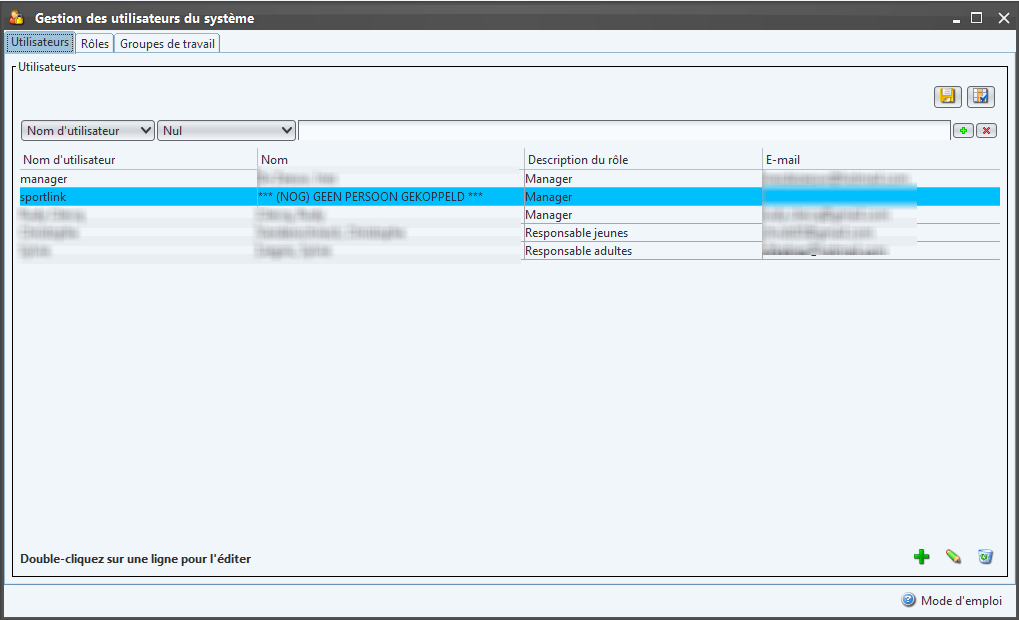
4. Double-cliquez sur l'utilisateur dont vous souhaitez modifier le mot de passe
L'écran suivant s'affiche:

6. Entrez de nouveau le mot de passe dans le champ répétez le mot de passe
Voulez-vous autorises l'utilisateur à modifier le mot de passe lors de sa première connexion?
7. Cochez la case modifier le mot de passe? L'utilisateur recevra un écran pour modifier le mot de passe lors de sa première connexion.
8. Cliquez sur 
9. Informez l'utilisateur du nouveau mot de passe
Supprimer l'utilisateur
1. Sélectionnez l'utilisateur que vous souhaitez supprimer

2. Cliquez sur 
L'utilisateur a maintenant été supprimé.
Supprimer le rôle
1. Accédez à l'onglet Rôles
2. Sélectionnez le rôle que vous souhaitez supprimer
 3. Cliquez sur
3. Cliquez sur 
Attention
Si un utilisateur est encore lié à ce rôle, le message suivant apparaît

Vous devez donc d'abord supprimer ce lien avec l'utilisateur concerné. Dans la prochaine partie de cet article ceci est expliqué (Lier un utilisateur à un nouveau rôle).
Lier un utilisateur à un nouveau rôle
Pour modifier des mots de passe d'utilisateurs, procédez comme suit.
1. Accédez à l'onglet Club
2. Ensuite cliquez sur Gestion
3. Cliquez sur Gestion des utilisateurs
 L'écran suivant s'affiche:
L'écran suivant s'affiche:
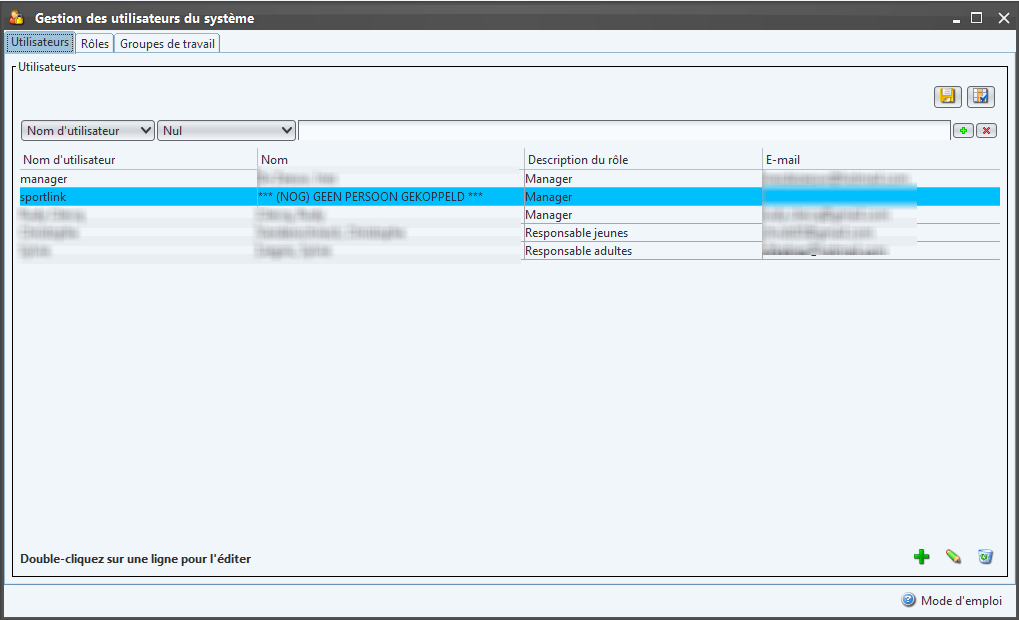 4. Double-cliquez sur l'utilisateur dont vous souhaitez modifier le rôle
4. Double-cliquez sur l'utilisateur dont vous souhaitez modifier le rôle5. Dans l'écran ci-dessous, sélectionnez le rôle pour lequel l'utilisateur doit recevoir des droits (plus d'information - Créer et ajouter des utilisateurs)

6. Cliquez sur 
